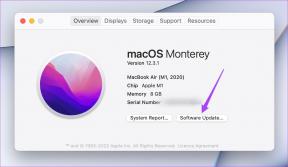როგორ გავუშვათ აპარატურა და მოწყობილობების პრობლემების აღმოფხვრა Windows 11-ზე
Miscellanea / / April 03, 2023
Hardware and Devices Troubleshooter არის ჩაშენებული Windows ინსტრუმენტი, რომელიც ეხმარება კომპიუტერის აპარატურულ კომპონენტებთან დაკავშირებული პრობლემების იდენტიფიცირებას და გამოსწორებას. გაშვებისას ის სკანირებს პრობლემებს მოწყობილობებთან, როგორიცაა პრინტერები, სკანერები, მონიტორები და სისტემასთან დაკავშირებული სხვა აპარატურა. ის ასევე ამოწმებს საკითხებს მოწყობილობის დრაივერებთან, ეს არის პროგრამული უზრუნველყოფის პროგრამები, რომლებიც საშუალებას აძლევს აპარატურ მოწყობილობებს დაუკავშირდნენ ოპერაციულ სისტემას. ხელსაწყო ცდილობს ავტომატურად მოაგვაროს ნებისმიერი პრობლემა, რომელიც აღმოაჩენს, მან ასევე შეიძლება მოგაწოდოთ მითითებები უფრო რთული პრობლემების ხელით გადაჭრის შესახებ.

როგორ გავუშვათ აპარატურა და მოწყობილობების პრობლემების აღმოფხვრა Windows 11-ზე
ტექნიკისა და მოწყობილობების პრობლემების აღმოფხვრა მნიშვნელოვანია, რადგან ის ეხმარება კომპიუტერთან დაკავშირებული ტექნიკის კომპონენტების სწორად და ეფექტურად მუშაობას. Როდესაც ტექნიკის მოწყობილობები არ ფუნქციონირებს გამართულად, ამან შეიძლება გამოიწვიოს მთელი რიგი პრობლემები, როგორიცაა სისტემის ავარია, შეცდომები ან თუნდაც მონაცემთა დაკარგვა. ტექნიკის პრობლემების მოგვარება შეიძლება იყოს შრომატევადი და რთული, განსაკუთრებით ტექნიკური ექსპერტიზის გარეშე მომხმარებლებისთვის. ეს არის ის, სადაც Hardware and Devices Troubleshooter შეიძლება იყოს განსაკუთრებით სასარგებლო, რადგან ის უზრუნველყოფს ადვილად გამოსაყენებელ და ყოვლისმომცველ ინსტრუმენტს Windows სისტემაში ტექნიკის პრობლემების დიაგნოსტიკისა და გადაჭრისთვის. მიჰყევით ამ მარტივ ნაბიჯებს იმის გასარკვევად, თუ როგორ უნდა მოაგვაროთ პრობლემები აპარატურასა და მოწყობილობებში
Windows 11.1. დაჭერა Windows + X კლავიშები და აირჩიეთ ტერმინალი (ადმინისტრატორი).
Შენიშვნა: Windows 11-ის ზოგიერთ ვერსიაში შეიძლება არ გქონდეთ ტერმინალის ვარიანტი, ამ შემთხვევაში აირჩიეთ Windows PowerShell.

2. ტიპი msdt.exe -id DeviceDiagnostic PowerShell-ის ფანჯარაში და დააჭირეთ შედი.
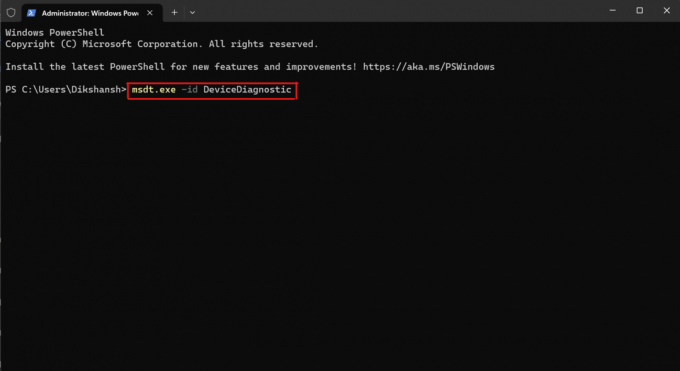
3. ეს დაიწყებს აპარატურის და მოწყობილობების პრობლემების აღმოფხვრა დიალოგური ფანჯარა, დააწკაპუნეთ აქ შემდეგი.

4. მიჰყევით ეკრანზე მითითებებს პრობლემების მოგვარების პროცესის დასასრულებლად.
მას შემდეგ, რაც პრობლემების გადამჭრელი დაასრულებს სკანირებას და საჭირო შეკეთებას, შეგიძლიათ დახუროთ ტერმინალის ფანჯარა.
რეკომენდებულია:
- როგორ შევასრულოთ სუფთა ჩატვირთვა Windows 11-ზე
- როგორ გავუშვათ Windows Update Troubleshooter Windows 11-ზე
ვიმედოვნებთ, რომ ეს სახელმძღვანელო გამოგადგებათ და თქვენ შეძელით იმის გარკვევა, თუ როგორ უნდა იმოძრაოთ აპარატურის და მოწყობილობების პრობლემების აღმოფხვრა Windows 11-ში. შეგვატყობინეთ, მუშაობს თუ არა ეს მეთოდი თქვენთვის. თუ თქვენ გაქვთ რაიმე შეკითხვა ან შემოთავაზება, გთხოვთ შეგვატყობინოთ კომენტარების განყოფილებაში.

ალექს კრეიგი
ალექსს ამოძრავებს გატაცება ტექნოლოგიით და სათამაშო შინაარსით. იქნება ეს უახლესი ვიდეო თამაშების თამაშით, უახლესი ტექნოლოგიური სიახლეების გათვალისწინებით თუ ჩართვით სხვა თანამოაზრე ადამიანებთან ერთად, ალექსის სიყვარული ტექნოლოგიებისა და თამაშების მიმართ აშკარაა ყველაფერში, რაც მას აკეთებს.
არ გააზიაროთ ჩემი პირადი ინფორმაცია.